Cambio della voce. Ciao! Giochi nei server di GTA 5 RP e noti spesso che ti riconoscono dalla voce e non sai come risolvere questo? Allora sei nel luogo giusto, in questo articolo ti racconteremo dei segreti interessanti.

Cambio della voce: Da cosa partire?
Devi scaricare 2 programmi:
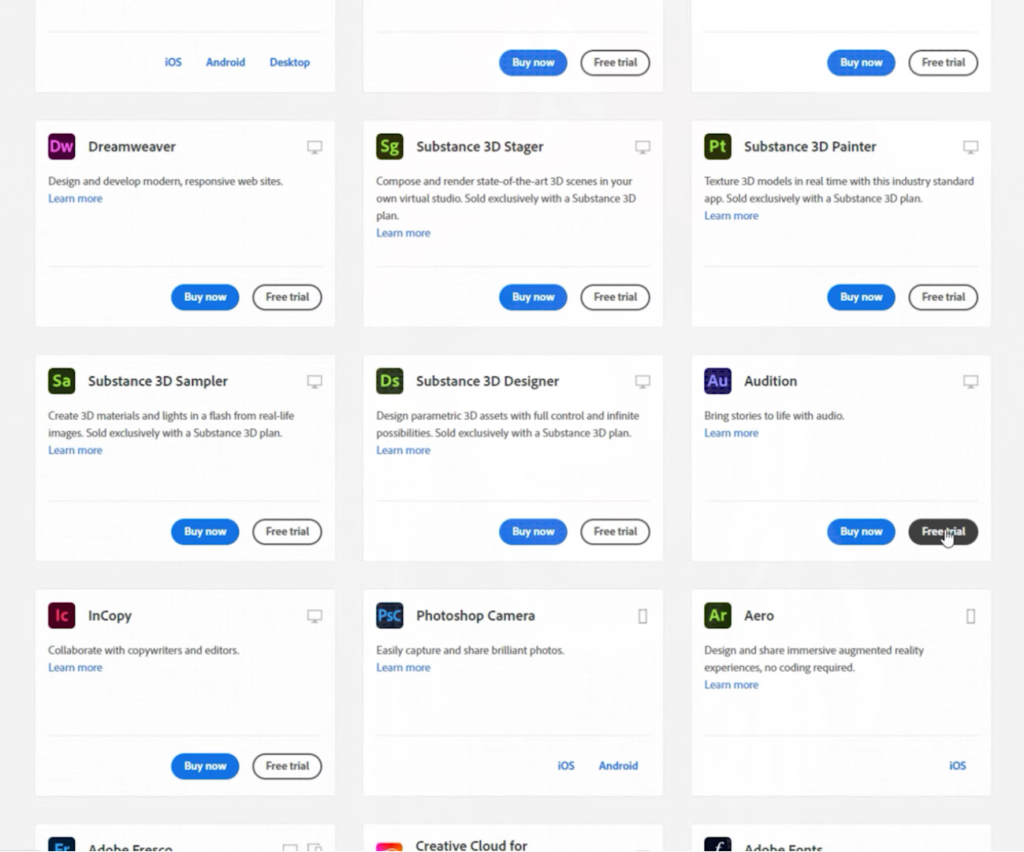
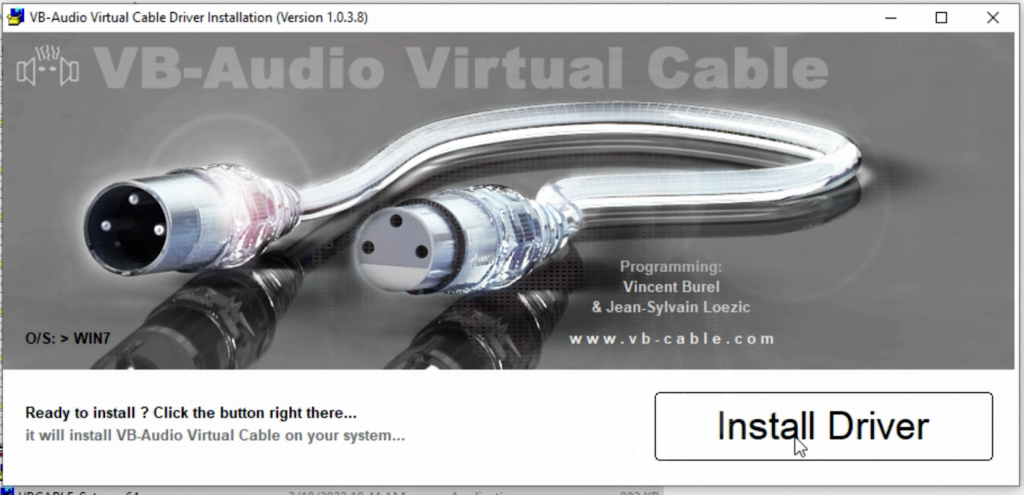
Quindi, come hai scaricato entrambi i programmi. Prima di tutto devi installare Adobe Audition. Dopo apri l’installatore di Virtual cable come amministratore e installalo.
Ma questi sono solo i primi passi per utilizzare questi programmi per cambiare la voce.
Cambio della voce: Programma installato, cosa devo fare dopo?
Prima di tutto devi fare le seguenti azioni:
- Clicca sul simbolo del volume (Nell’angolo in basso a destra)
- Apri la voce «Audio»
- Vai nella sezione «Registrazione»
- Trova il tuo microfono
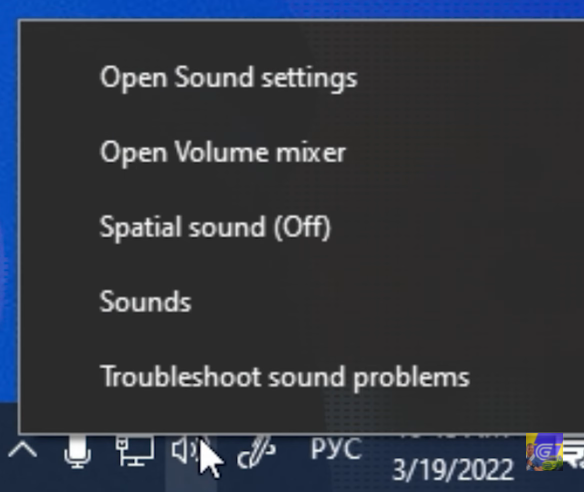
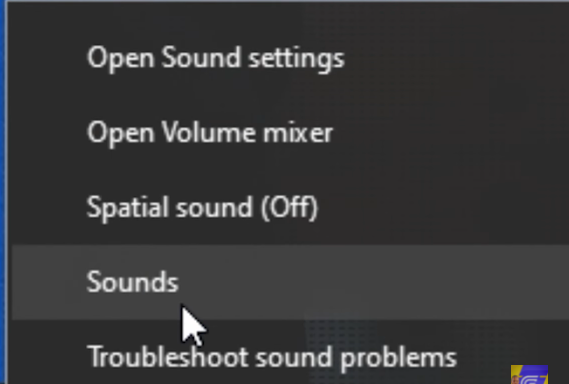
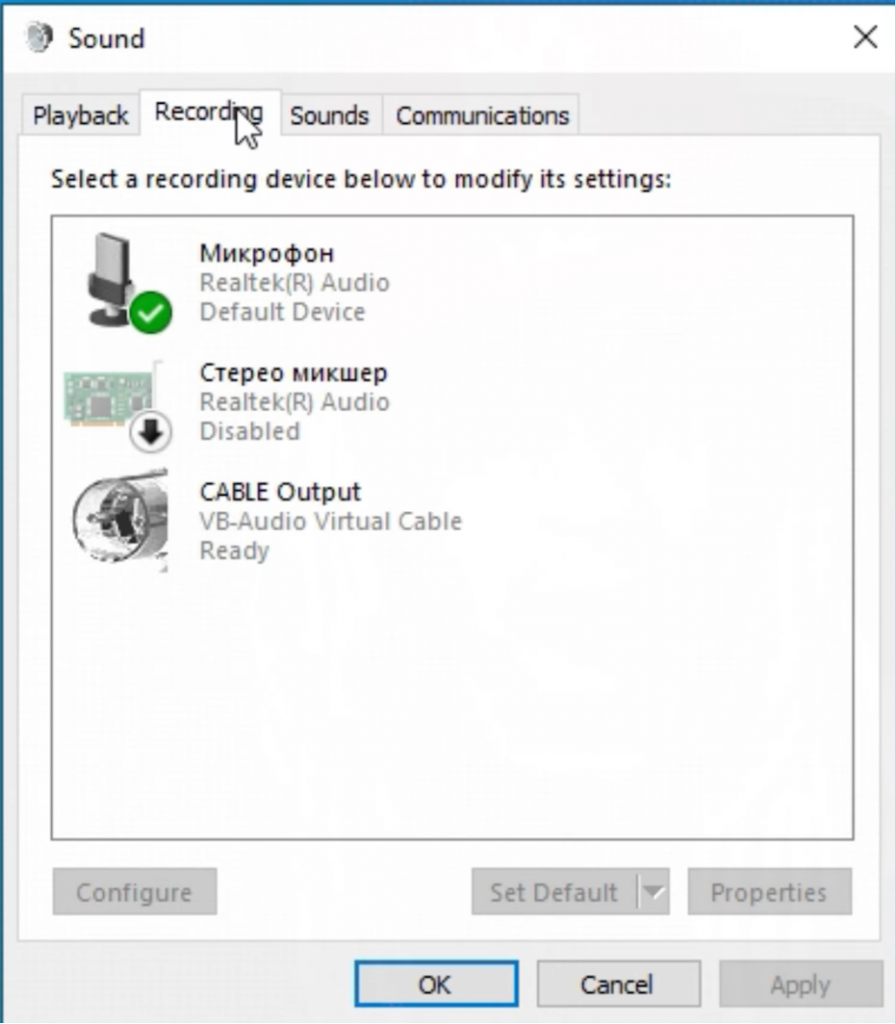
Per capire se il microfono preimpostato è tuo, devi guardare nella finestra di destra, dove viene visualizzata la barra con linee orizzontali. Se esse si illuminano di color verde mentre parli, allora significa che il microfono preimpostato è corretto. Una volta che hai trovato il tuo microfono, devi compiere i seguenti passaggi:
- Clicca sul microfono con il tasto destro del mouse
- Clicca su «Proprietà»
- Vai nella sezione «Avanzate»
- Nel formato predefinito scegli «1 canale, 16 bit, 48000 Hz»
- Togli tutte le spunte, se ci sono
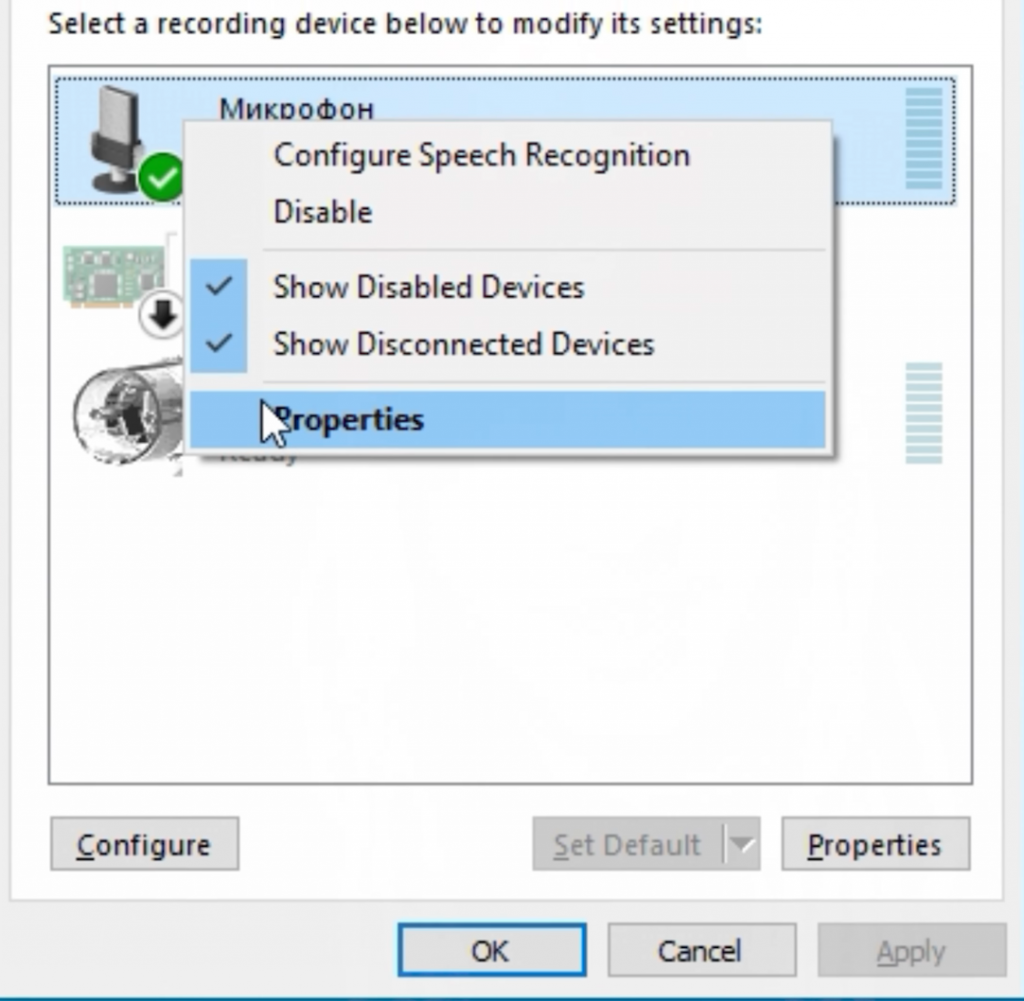
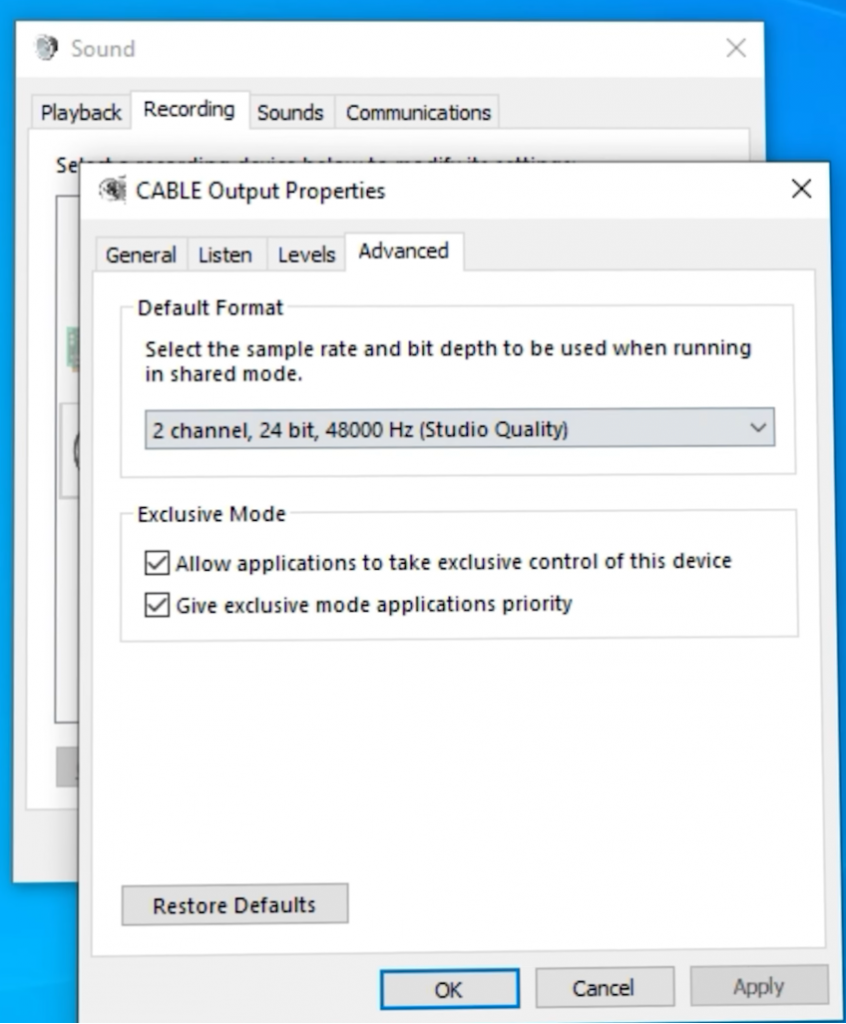
Cambio della voce: Lavoro con Virtual cable.
Una volta che hai fatto tutti i passaggi elencati precedentemente, devi passare al prossimo passaggio ossia nel lavoro con Audio Cable. Prima di tutto devi:
- Tornare nella sezione «Registrazione»
- Tra i dispositivi scegliere «Audio Cable»
- Andare nella sezione «Avanzate»
- Nel formato predefinito scegliere «2 canali, 48000 Hz»
Infine, puoi passare nei livelli e mettere circa 80%. Ma questo lo potrai sempre modificare.
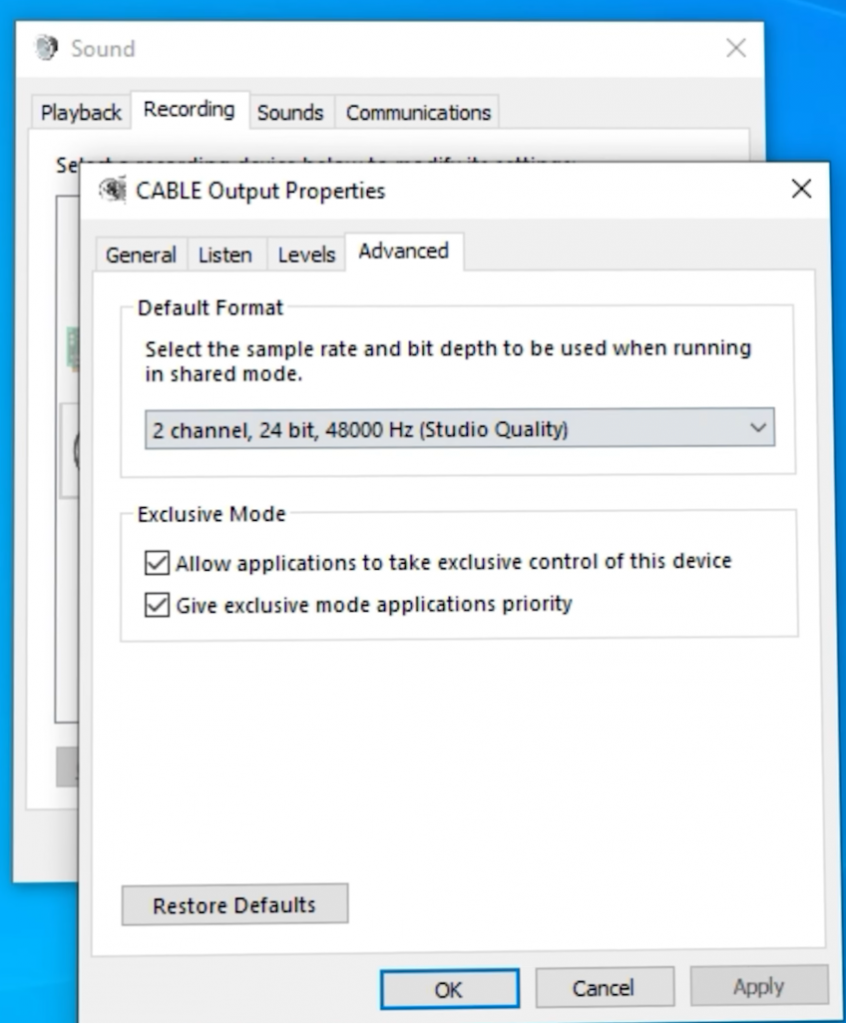
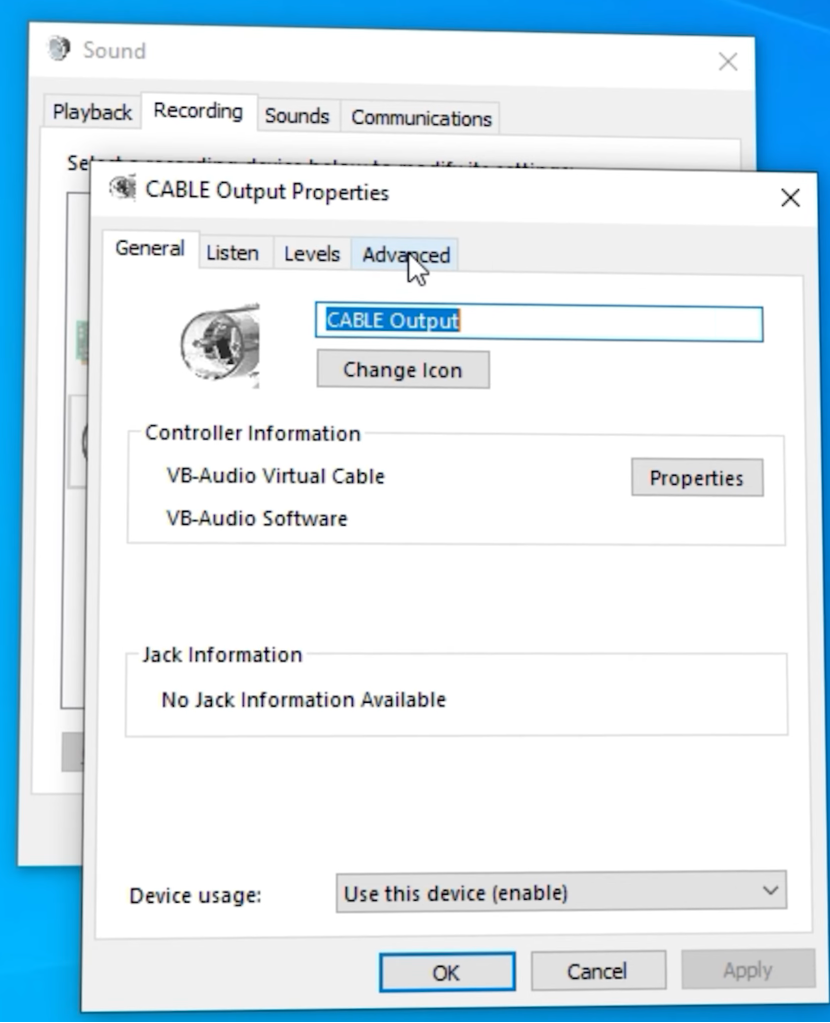
Cambio della voce: Lavoro con Adobe Audition.
Una volta che hai fatto tutto con il microfono, puoi passare alla fase del cambio della voce.
- Apri «Adobe Audition»
- Clicca «Edit – Preferences- Audio Hardware»
- Seleziona il tuo microfono
- Nelle impostazioni «Default output» seleziona le cuffie
Fine, il 70% del lavoro è fatto. Adesso clicca sulla modalità «Multitrack» e dai un nome al tuo settaggio e inizia ad impostarlo.
Ora devi fare in modo che tu possa sentire la tua voce durante la registrazione. In questo modo sarà più facile impostare i preset dato che ti potrai sentire.
Per fare ciò seleziona nella prima linea «Mono» e il tuo microfono. In seguito, clicca sul tasto «R» e poi «I». Fine, ora ti puoi sentire!
Aggiunta di effetti.
Cominciamo dalla «Adattiva cancellazione dei rumori». Nell’angolo sinistro seleziona «Effects rack», clicca sulla freccia e seleziona «Noise Reduction and Adaptive Noise Reduction». Dopo di che potrai notare che sono scomparsi tutti i rumori esterni. Questo ovviamente potrà influenzare un po’ le prestazioni del tuo processore, ma ti dirò la verità che questo non è più del 5% dalle prestazioni e che quindi è molto di meno di un browser aperto.
Impostazione della tua voce.
Apri «Filter and EQ» – «Parametrick Equalizer». Nelle impostazioni seleziona «Loudness Maximizer». Dopo, cambia la tua voce in «Output» per far sì che la tua voce non sia né troppo forte né troppo silenziosa.
Ora devi fare in modo che il segnale delle tue impostazioni venga trasmesso nel Virtual cable. Per fare ciò è necessario fare:
- Clicca «Edit – Preferences – Audio Hardware»
- Seleziona in «Output» il virtual cable come predefinito
- Nella finestra apparsa seleziona nell’ingresso il tuo mono microfono e nell’uscita «Virtual Cable»
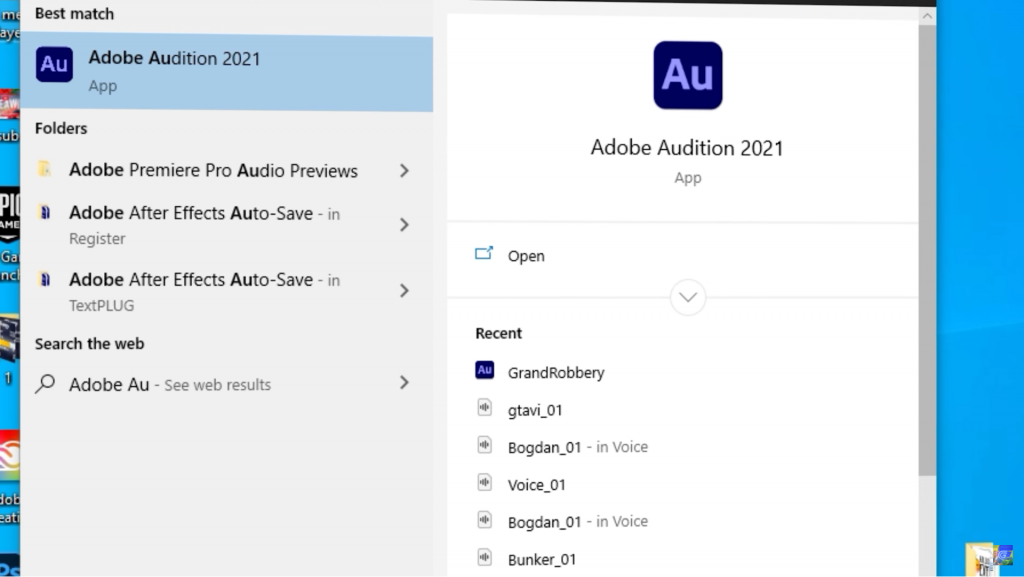
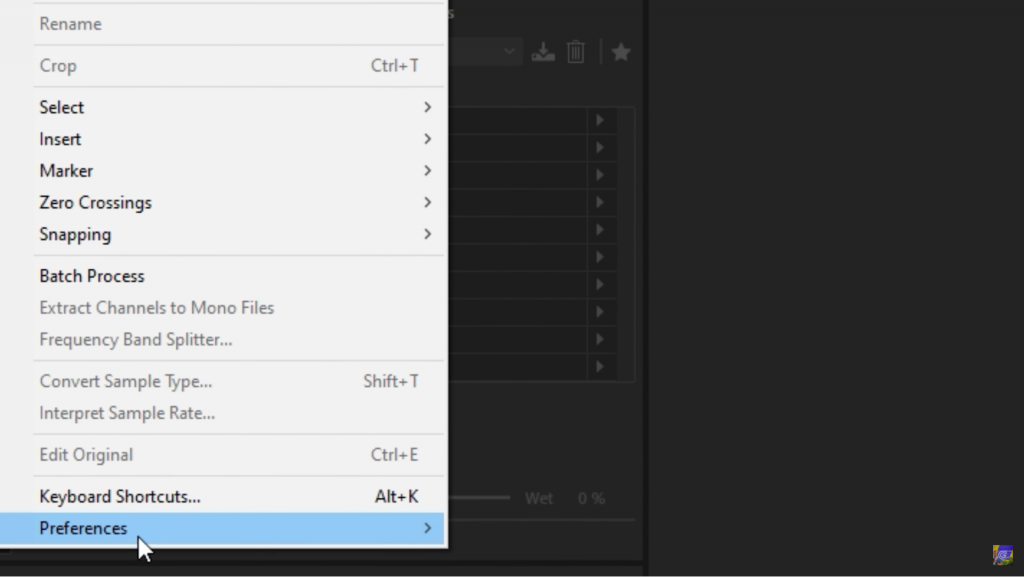
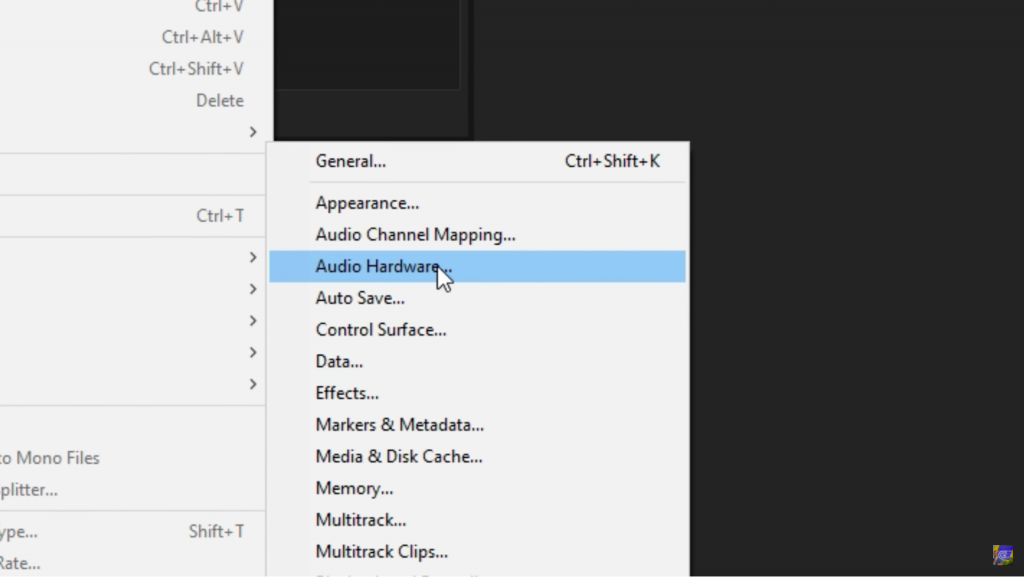
Impostazione conclusa. Salva il tuo preset cliccando i tasti da tastiera CTRL + S, selezione il percorso.
Entra nel gioco e nell’audio seleziona il tuo virtual cable per far sì che il gioco non considerasse il tuo microfono normale ma il preset con tutte le impostazioni.
Hai cambiato la voce con successo. Congratulazioni!
Caro amico, ora sai con quale programma puoi cambiare la tua voce per far si che nessuna ti riconosca.
A proposito, sul nostro canale è uscito un nuovo video nel quale abbiamo riportato tutte le informazioni per ciò ti consiglio di guardalo!

